Appleの大規模OSリリース - macOS 11 Big Sur - は2020年9月または10月に可能性があります。ただし、多くのMacユーザーは、AppleのBeta Software Programにサインインした後、ソフトウェアのベータ版をすでにテストしています。現在ベータソフトウェアのテスターであるか、ベータ版のmacOS Big Sur DMGファイルにアクセスできる場合、WindowsまたはMacでdmgファイルからUSBインストーラを作成することは簡単です。この記事では、それを行うさまざまな方法を示し、ブータブルmacOS Big Sur USBインストーラを作成するために必要なツールを提案します。
DMG Editor - ブータブルBig Sur USBインストーラを作成(Windows&Mac)
DMG Editorは、dmgファイルからブータブルmacOS USBインストーラを作成するためにUUByteによって開発された最新の製品です。このコア機能に加えて、これは高度なユーザー向けの素晴らしい機能であるDMGファイルの内容を抽出することも可能です。最も重要なことは、DMG Editorは、Windows PCとMacの両方で問題なく実行できるということです。
さらに、インターフェースとコントロールは、初心者が仕事を成功裏に遂行するために十分にシンプルです。これにより、より多くの視聴者に魅力を持つものになります。このツールを使用すると、実際に1回のアクションで複数のブータブルドライブを作成できます。このソフトウェアを使用してブータブルmacOS Big Sur USBインストーラを作成する方法を見てみましょう。進む前に、最初にmacOS Big Sur dmgファイルをダウンロードしてください。


ステップ1: 公式のUUByteウェブサイトからUUByte ISOエディターをダウンロードし、動作するPCまたはMacにアプリケーションをインストールします。適切なバージョンをダウンロードしてください。
ステップ2: USBペンドライブ(最小16GBの容量)を挿入し、重要なデータがある場合はバックアップしてください。今、コンピューターからUUByte DMGエディターを起動し、「Burn」ボタンをクリックします。
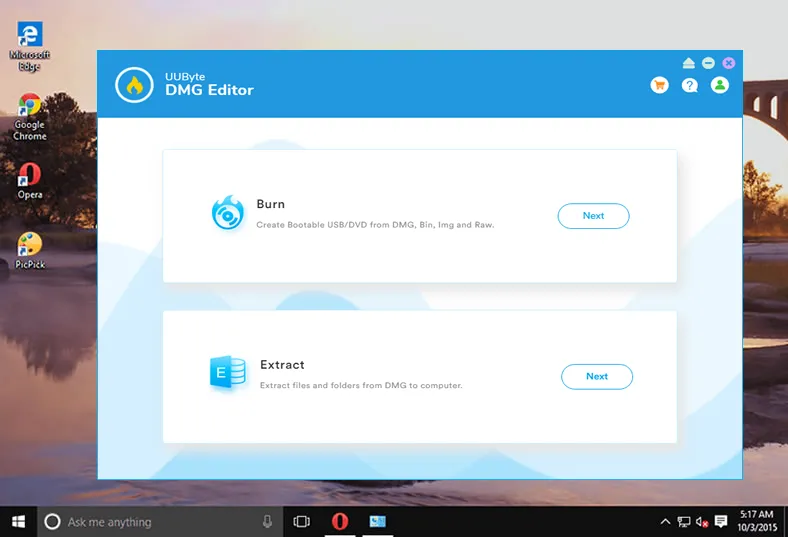
ステップ3: UUByteインターフェースで、macOS Big SurのDMGファイルをローカルドライバーから選択し、インストーラーファイルを焼く必要があるUSBドライブを選択し、「Burn」ボタンをクリックします。以上です!
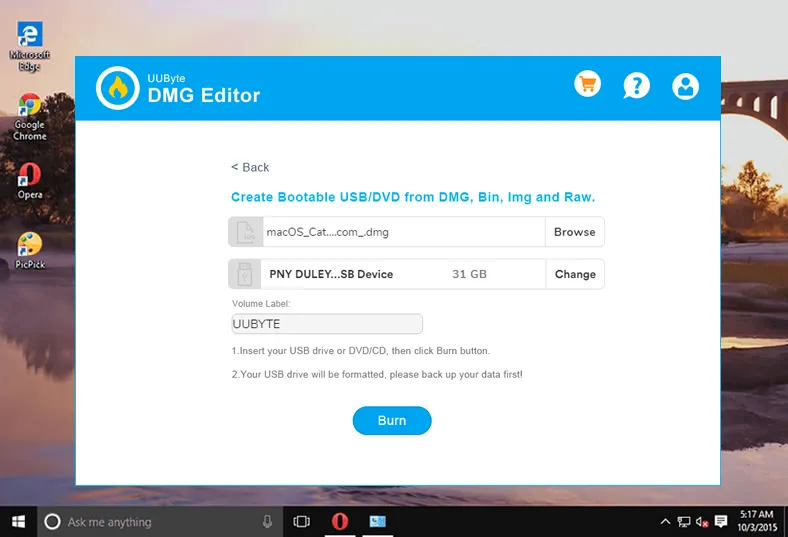
ステップ4: 「Burn」ボタンをクリックする前に、USBインストーラーのボリュームラベルまたは名前を変更することもできます。開始されると、このプログラムはmacOS dmgファイルをUSBに焼き付け、進行中のタスクの進捗バーが表示されます。
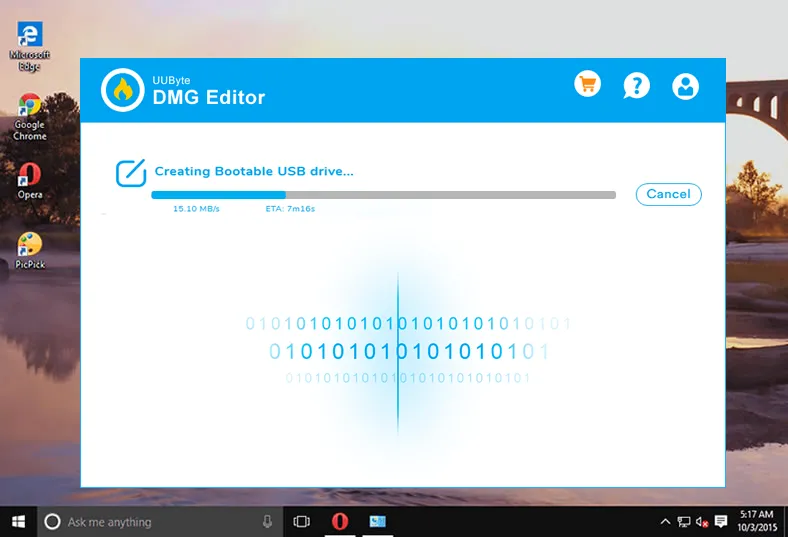
ステップ5: 作業は約10分で完了し、MacまたはサポートされたHackintoshにmacOS Big Surをインストールするために使用できる動作するUSBインストーラーになります。
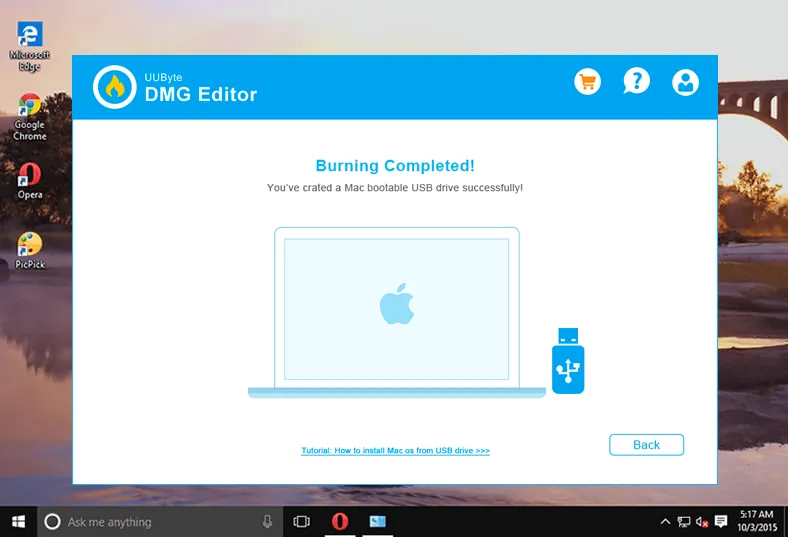
このタスクを簡単な方法で行う他のソフトウェアやアプリケーションは見つかりません。数回のクリックでmacOS起動可能なUSBインストーラーが準備されます。高度な設定も面倒もありません。すべての技術的な詳細はバックグラウンドレイヤーにあります。
.

ターミナルを使用してMacでmacOS起動可能なUSBインストーラーを作成する方法
この方法では、Disk UtilityとTerminalの2つのユーティリティを使用して、MacコンピューターでBig SurのUSBインストーラーを作成する方法を示します。USBドライブが準備できたら、以下に示す手順に従ってください。最小16GBの容量が必要ですが、プロセスの一部として削除される可能性があるため、それに重要なデータをバックアップしていることを確認してください。また、Appleの開発者アカウントを使用してAppleの開発者サイトのダウンロードセクションから取得できる.appインストーラーファイルを準備しておく必要があります。
ステップ1: Macの空いているポートにUSBスティックを差し込み、アプリケーション → ユーティリティフォルダからディスクユーティリティアプリケーションを起動します。
ステップ2: 消去タブをクリックします。ポップアップウィンドウでは、名前を「Untitled」のままにして、APFSを選択し、消去ボタンをクリックします。消去が完了したら完了をクリックします。
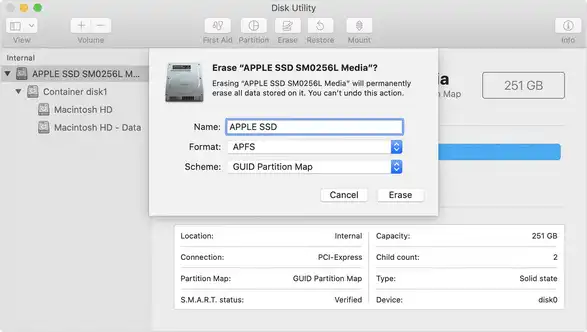
ステップ3: ディスクユーティリティアプリと同じ場所からターミナルアプリを起動します。次のコマンドを使用して、Big SurインストールアプリファイルをUSBドライブに書き込みます:
sudo /Applications/Install\ macOS\ Beta.app/Contents/Resources/createinstallmedia --volume /Volumes/Untitled
ステップ4: プロンプトが表示されたら管理者パスワードを入力し、Enterキーを押します。
ステップ5: YとEnterでデータの消去を確認します。すでにドライブを削除してフォーマットしているので、これはすぐに完了します。
ステップ6: ジョブが完了すると、ターミナルで確認できます。ターミナルを終了し、ドライブを取り外し、macOS Big Surの起動可能なUSBインストーラとして使用できます。
これはMacで簡単にBig Sur USBインストーラを作成する方法ですが、ディスクの消去、フォーマット、ターミナルの使用が必要なので、多くのMacユーザーが快適に感じないかもしれません。この記事の最後では、技術的な経験が必要なく直接行うためのツールを紹介します。
TransMac ($59)を使用してPC経由でmacOS起動可能なUSBインストーラを作成する
TransMacは、DMGディスクイメージからWindowsでmacOS USBインストーラを作成するための人気のあるプレミアムツールです。他のAppleインストーラファイルでも使用できます。基本的にはディスク管理ツールですが、Big SurのフルDMGファイルを持っている限り、Big Surの起動可能なインストーラを作成するためのワークアラウンドを使用できます。Windows PCで手元にあると仮定して、以下がプロセスの残りです:
ステップ1: WindowsにTransMacをダウンロードしてインストールし、管理者権限でアプリケーションを起動します。
ステップ2: USBドライブを挿入し、左パネルでそれを見つけます。ドライブを右クリックして「ディスクイメージで復元」を選択します。
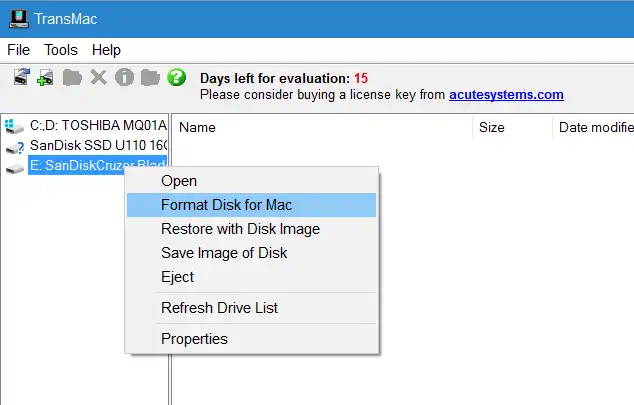
ステップ3: 警告が表示された場合は無視してください。ブラウズボタンを使用して、Big Sur DMGファイルを選択します。OKをクリックして、起動可能なUSBインストーラを作成するためにTransMacにインポートします。
ステップ4: 次の警告通知が表示されたら、単にはいをクリックしてください。これは、TransMacアプリによってファイルが解凍されることを確認するためです。
ステップ5: USBインストーラがしばらくして作成されます。古いWindowsコンピュータでは時間がかかるかもしれませんが、動作するはずです。
この方法を使用すると、Big Sur用の起動可能なUSBインストーラを簡単に作成できます。ただし、これはWindows PCでのみ実行され、かなり高価です。予算が不足している場合、多くの人はTransMacの代替案を探しています。
結論
一般的に、UUByte DMGエディタは、macOS Big Sur USBインストーラを作成する際に、ユーザーインターフェースと効率性のためにより歓迎されています。TransMacも素晴らしいです。ただし、Mac版はまだありません。Macを使用しており、テキストコマンドに慣れている場合は、Terminalアプリも選択肢の1つです。


